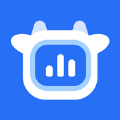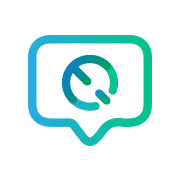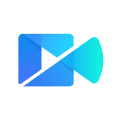企业微信怎么更改头像和简称?一个头像代表一个用户,使用企业微信这个app如果想要更换一个显眼醒目的头像你知道怎么操作吗,许多新手朋友不清楚,下面小编为大家带来了相关教程说明,希望可以帮助到大家。
更改方法:
一、更改企业简称
1、点击手机桌面上的“企业微信”图标,运行企业微信APP。
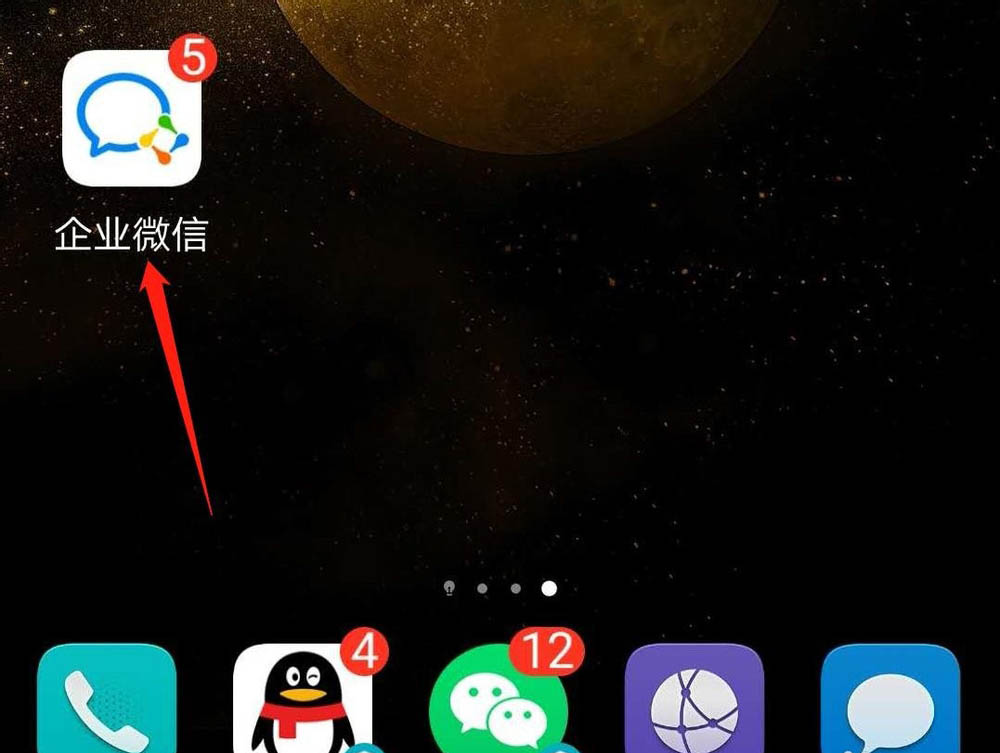
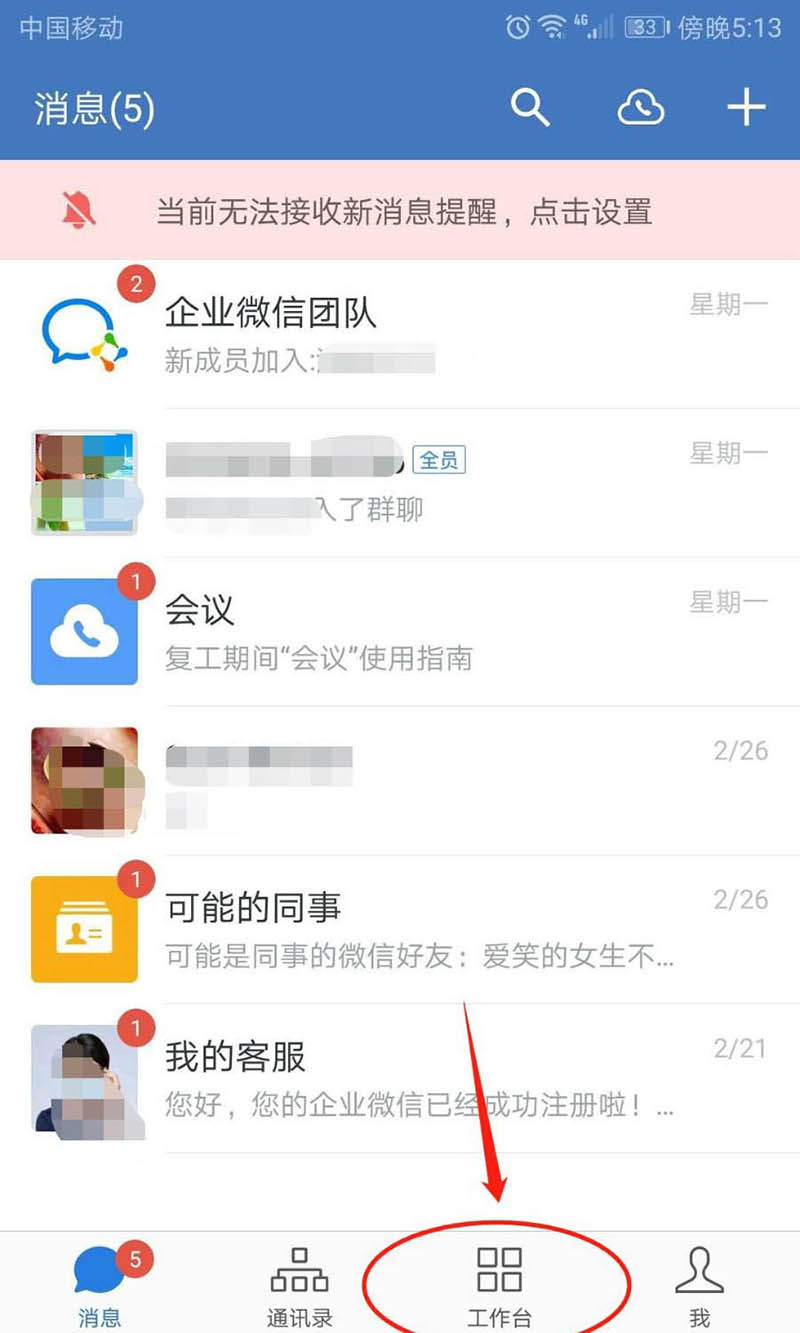
3、进入工作台界面,向上滑动页面,然后点击“管理企业”。
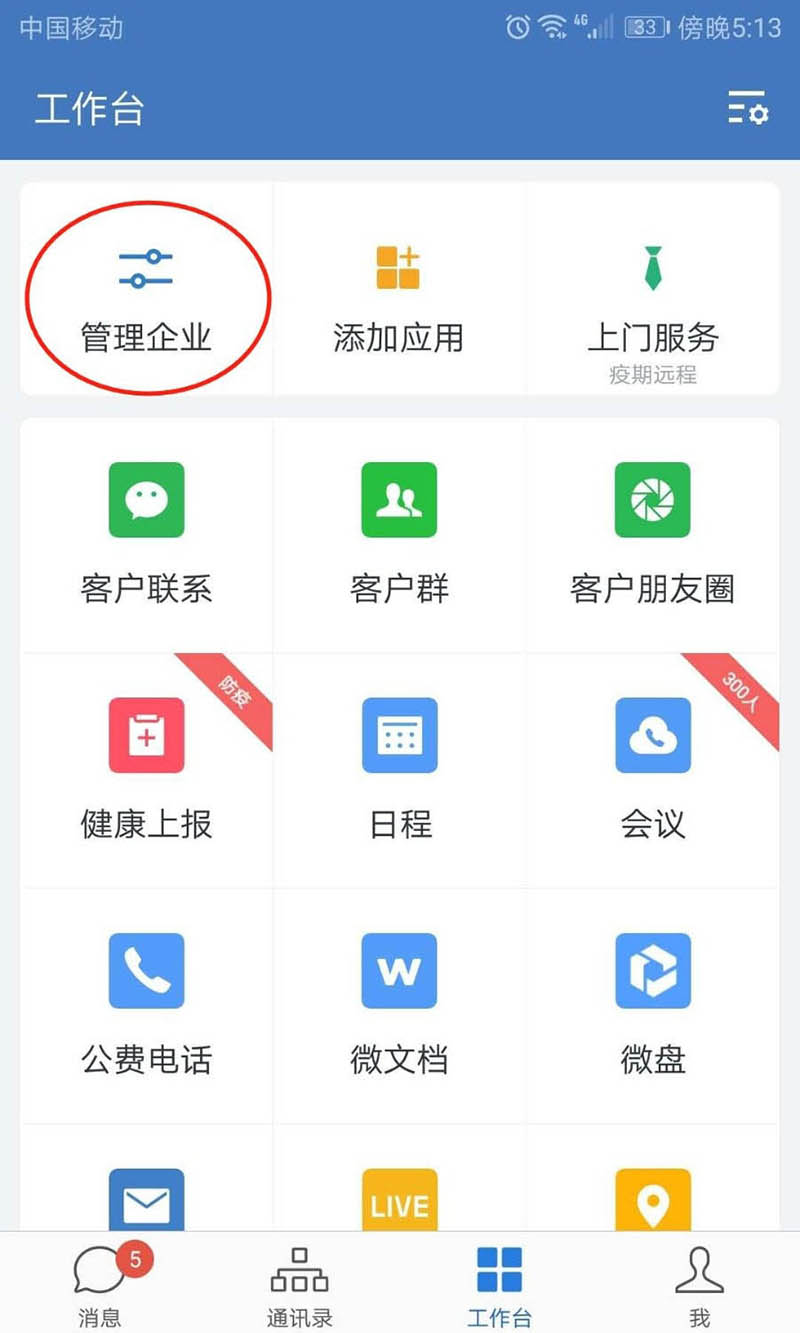
4、进入管理企业界面,向上滑动页面,然后点击“企业信息”选项。
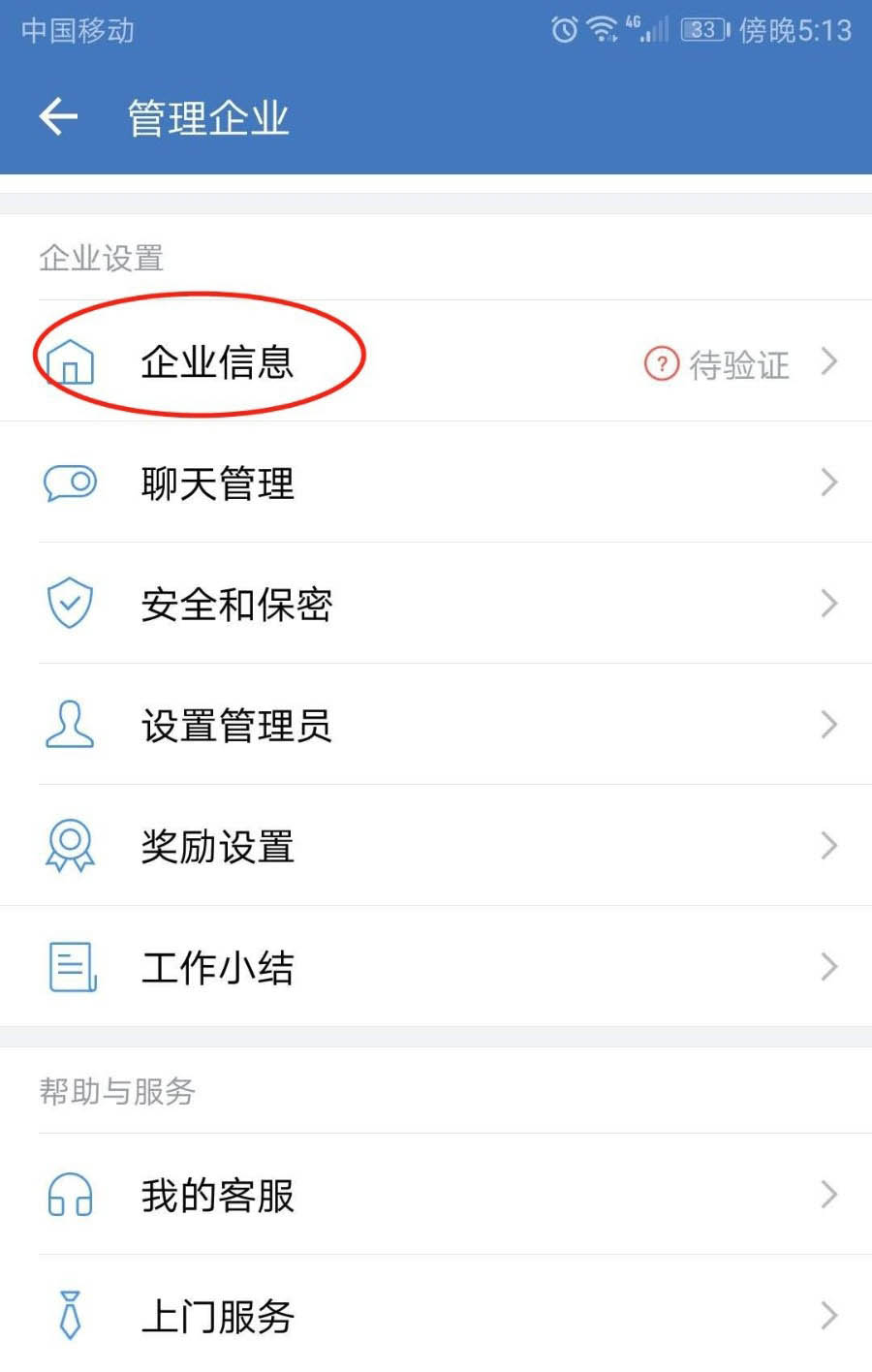
5、进入企业信息界面,点击“企业简称”选项。
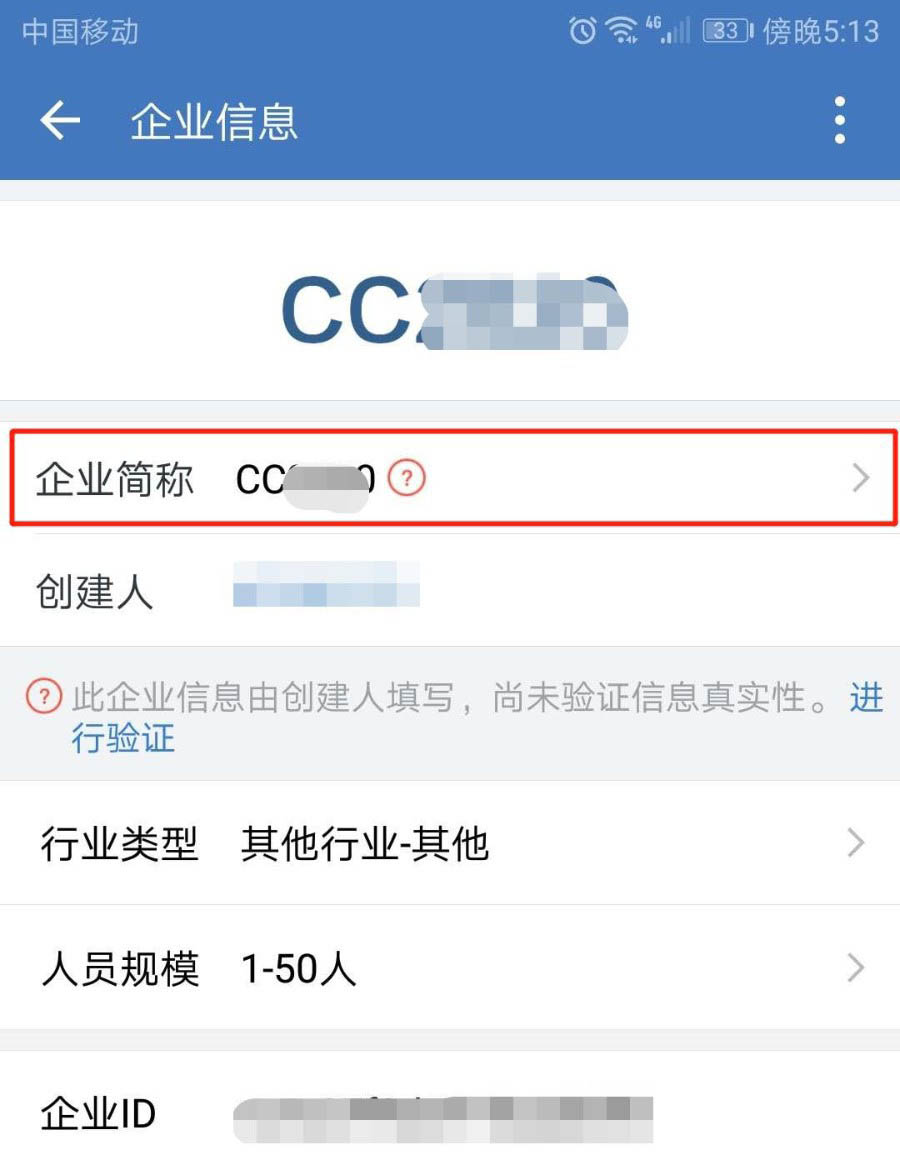
6、进入修改企业简称界面,输入新的企业简称,然后点击页面右上角“确定”按钮即可。
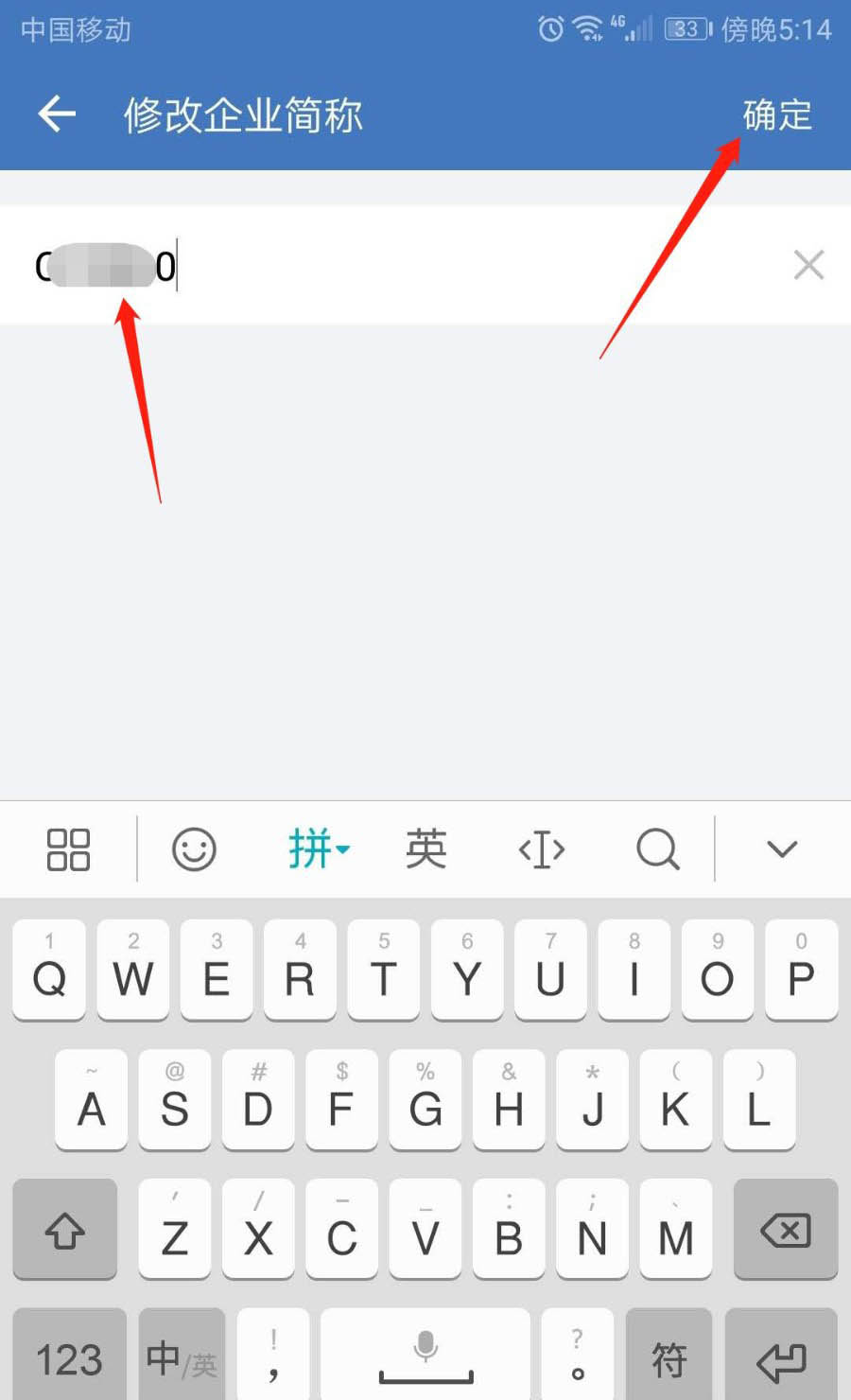
二、更换企业头像
1、在企业微信首页,点击右下角的【我】。
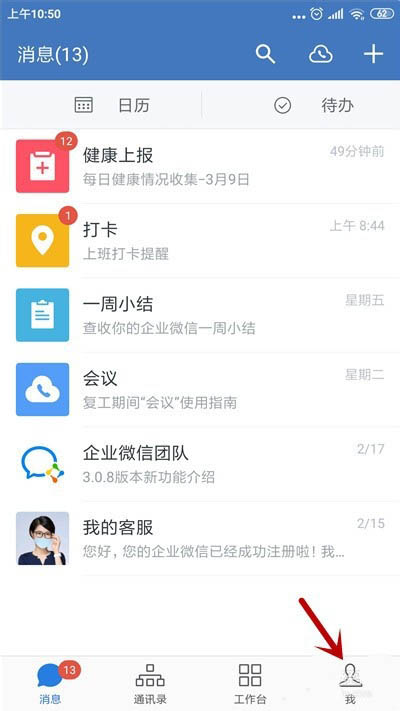
2、然后,在个人中心里点击我们的头像。
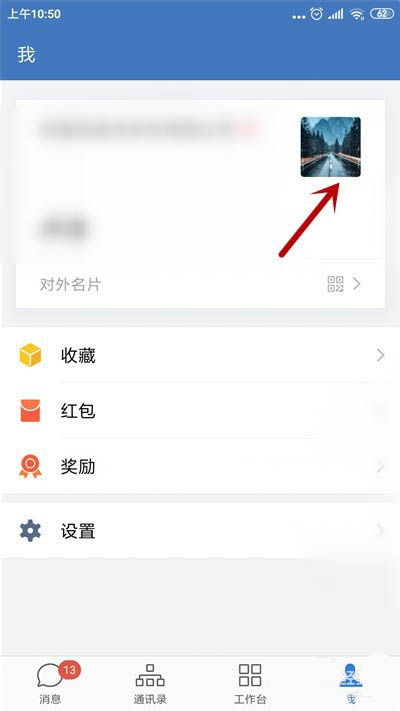
3、打开个人信息界面,再点击我们头像。
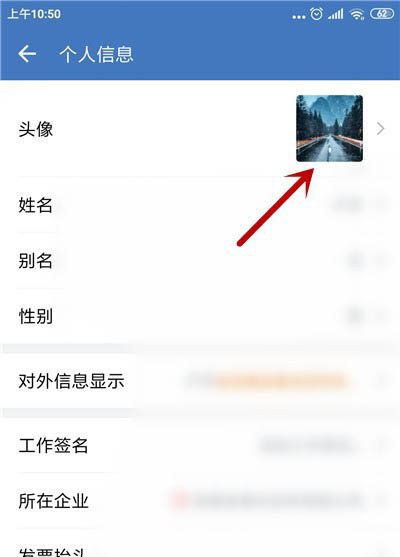
4、预览头像后,点击右上角的【...】选项。
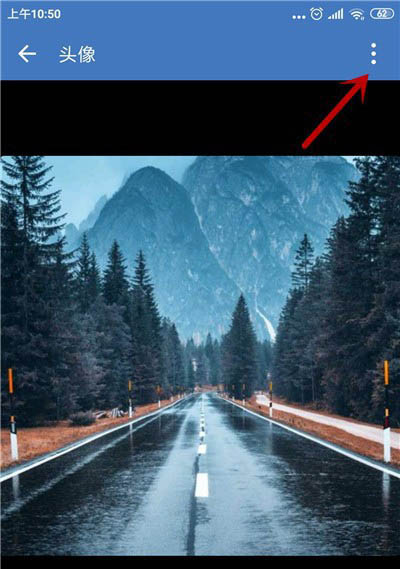
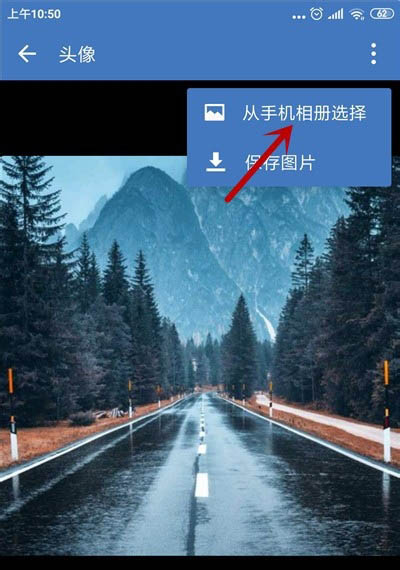
6、最后选择图片,然后点击【使用】即可。
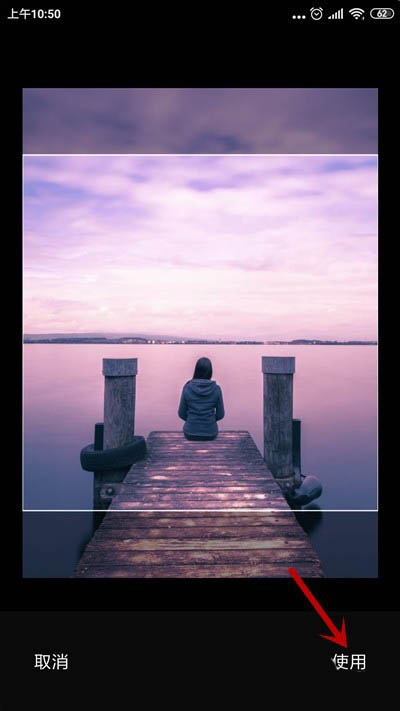
以上就是小编跟大家分享的企业微信改更改头像和简称教程,想了解更多企业微信的教程使用,欢迎关注分享吧下载站,每天为你带来各种类型的教程下载!
| 企业微信使用技巧大全 | |
| 拨打电话 | 删除成员 |
| 添加身份 | 删群机器 |
| 群机器人 | 创建表格 |
| 更改头像 | 视频会议 |
| 定位打卡 | 推荐名片 |